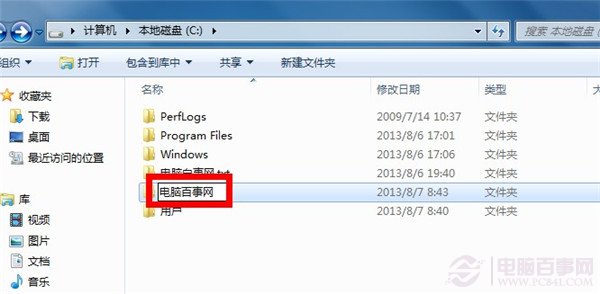昨天小編給電腦重裝了一下系統,之前沒發現什麼問題,可是今天突然發現一件比較糾結的事情,小編鼠標右擊想建立一個TXT文檔的時候突然發現只顯示文件夾一個選項,別的都不見了,這是怎麼回事呢?其實該問題的原因是某些文件夾的權限設定是系統文件夾,原則上不建議在此文件夾下建立文件、文件夾等。如因測試或其他需要可以直接點擊創建,但是如果使用普通用戶權限或 Guest 來賓等非管理員權限的賬戶需要輸入密碼。如果當前的用戶具備管理員權限,直接即可建立。下面小編介紹一下具體方法。
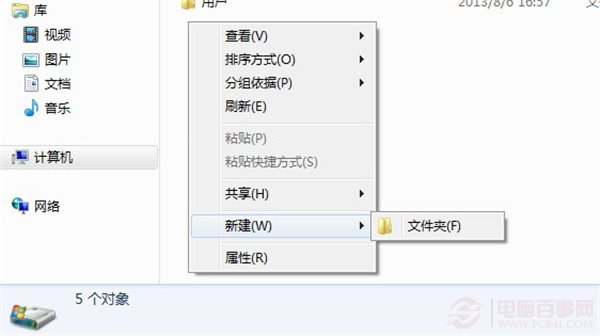
1.先注銷一下我們當前登錄的賬戶, 以Guest權限登錄系統,也就是來賓用戶,沒有開啟的朋友可以在賬戶管理中開啟。
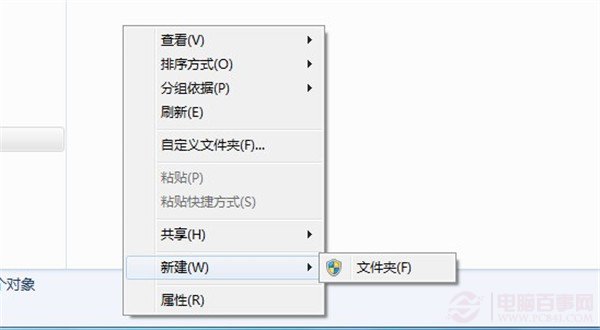
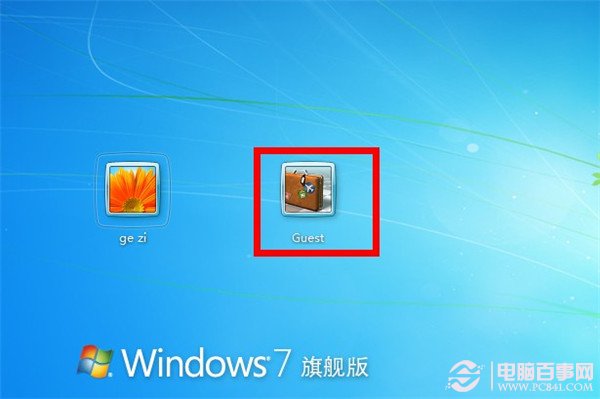
2.然後在系統盤C盤根目錄下,創建一個文件夾。
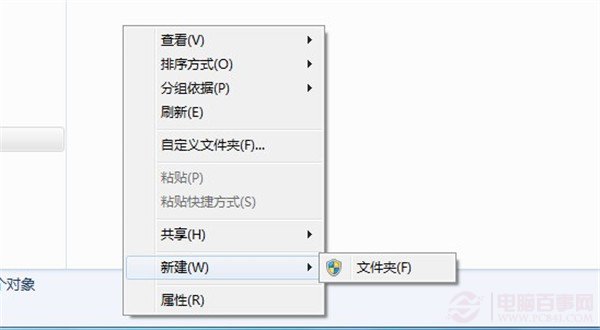
3.這時候系統會自動彈出用戶帳戶控制窗口,如確認需要建立則鍵入具備管理員權限的用戶密碼,沒有設置密碼的朋友就不需要輸入密碼了。
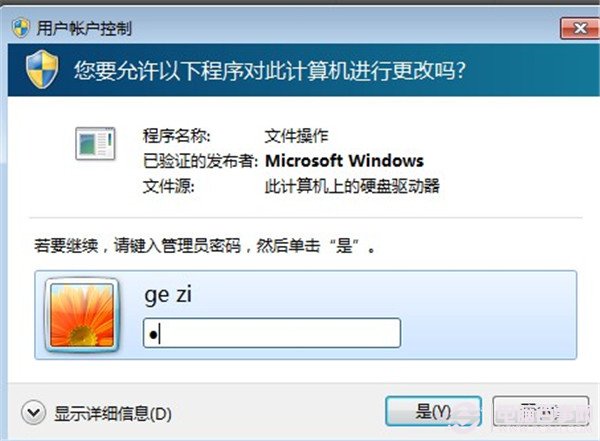
4.這時候系統就會當前目錄下創建文件夾,按照正常的操作進行重命名或粘貼文件即可。